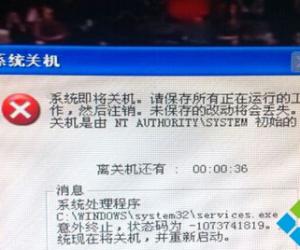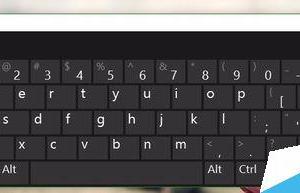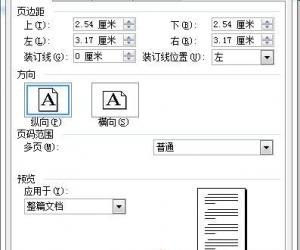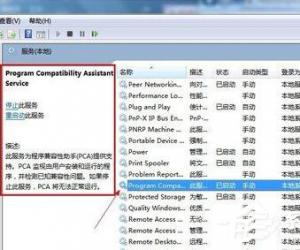windows如何查看端口被哪个进程占用 Windows下端口占用情况查询方法介绍
发布时间:2016-12-27 14:06:31作者:知识屋
windows如何查看端口被哪个进程占用 Windows下端口占用情况查询方法介绍。有些时候在Windows下运行程序的时候经常会因为端口被占用而无法运行,而Windows下没有直接查看端口的方法,下面我就给大家分享两种查看端口占用的方法。
在开始-运行,输入CMD打开命令行界面,输入命令
netstat -ano | findstr "80" (注80是你想要看查看的端口号)
就会输出包含80端口使用的情况
具体对应的行是
协议 本地地址 外部地址 状态 PID
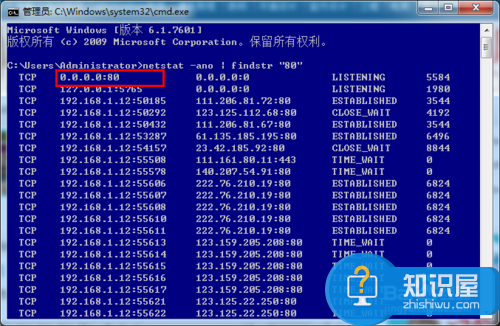
如果想看某个进程具体是哪个进程可以使用下面命令
tasklist | findstr "5584"(注 5584是进程的id即PID)

如果觉得使用命令行的方法比较复杂,也可以下载工具,360安全卫士或者其他管家程序都有类似的工具,对于360,打开360流量防火墙即可查看本地的进程和端口使用情况
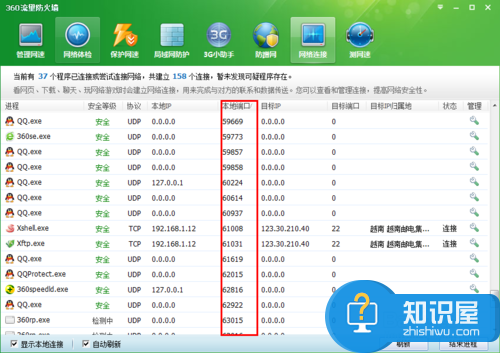
也可以使用其他第三方工具,例如TcpView,下载地址:http://pan.baidu.com/s/1bnGfIwv
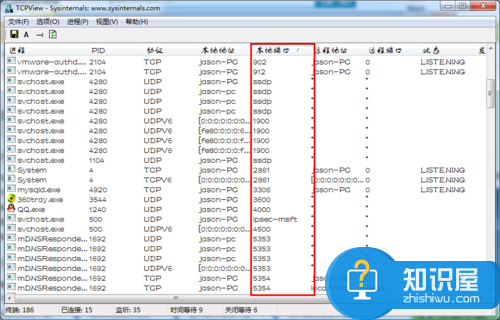
知识阅读
软件推荐
更多 >-
1
 一寸照片的尺寸是多少像素?一寸照片规格排版教程
一寸照片的尺寸是多少像素?一寸照片规格排版教程2016-05-30
-
2
新浪秒拍视频怎么下载?秒拍视频下载的方法教程
-
3
监控怎么安装?网络监控摄像头安装图文教程
-
4
电脑待机时间怎么设置 电脑没多久就进入待机状态
-
5
农行网银K宝密码忘了怎么办?农行网银K宝密码忘了的解决方法
-
6
手机淘宝怎么修改评价 手机淘宝修改评价方法
-
7
支付宝钱包、微信和手机QQ红包怎么用?为手机充话费、淘宝购物、买电影票
-
8
不认识的字怎么查,教你怎样查不认识的字
-
9
如何用QQ音乐下载歌到内存卡里面
-
10
2015年度哪款浏览器好用? 2015年上半年浏览器评测排行榜!